
Пользователи Windows 10 сталкиваются с тем, что приложения и программы, устанавливаемые в системе, оказываются в особом месте. Этот пункт в меню назван Недавно добавленные. Не всем нравится это обстоятельство. Но все может выглядеть в меню намного привычнее, если понять, как убрать недавно добавленные программы из меню Пуск Windows 10. можно добиться, чтобы устанавливаемые приложения привычным образом сразу займут место в меню Пуск, заняв полагающееся им место в алфавитном порядке.
Чтобы ликвидировать раздел Недавно добавленных полностью, следует произвести определенные настройки в персонализации.
Выполнить нужные действия следует в следующем порядке:
- Необходимо зайти в раздел Параметры
- Затем выбирается пункт Персонализация и Пуск
- Остается выключить раздел Показывать добавленные приложения
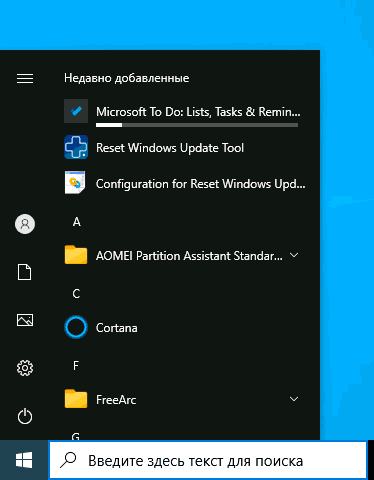
Как убрать все иконки с рабочего стола и переместить в меню пуск!!
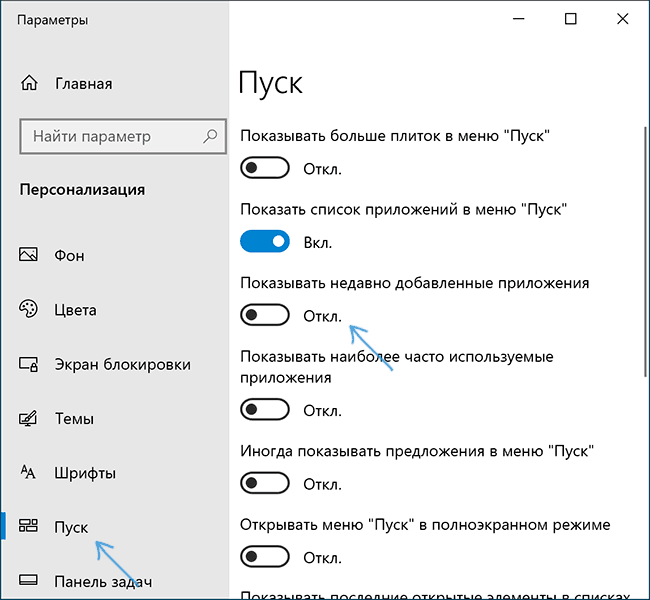
После этих несложных действий раздел новых программ навсегда исчезнет. Как убрать недавно добавленные программы из меню Пуск Windows 10 объяснить нетрудно.
Пользователь может в том же разделе посмотреть и прочие возможности, которые могут оказаться полезны в разных ситуациях. Некоторые пункты можно включать или выключать.
Источник: vip-pk.ru
Как убрать все приложения в меню пуск windows 10
Как добавить или удалить Все приложения в меню Пуск Windows 10
В меню Пуск Windows 10 доступна кнопка под названием «Все приложения». В этой статье рассмотрим, как быстро и легко добавить или удалить эту кнопку из меню.

Список программ в Windows 10
Кнопка «Все приложения» отображается в меню Пуск в ОС Windows 10. При её нажатии мы попадаем в раздел, где отображены все программы, игры и приложения, установленные на компьютере. Благодаря этому можно быстро просмотреть список интересующих нас инструментов.
К сожалению, это не самый лучший способ просмотра всех программ, а иногда случается так, что установленные инструменты не отображаются в списке «Все приложения». К счастью, «Все приложения» можно легко удалить в Windows 10. А также быстро восстановить, если в этом возникнет необходимость. В этой статье вы узнаете два способа, с помощью которых можно исключить или вернуть обратно список Все приложения в меню Пуск.
Первый метод — Редактор локальной групповой политики
Первый способ, который мы хотели бы обсудить здесь, удаление кнопки «Все приложения» с помощью Редактора локальной групповой политики. Но прежде чем приступить к его выполнению следует отметить, что этот метод не доступен для всех пользователей Windows 10.
Как убрать недавно добавленные программы из меню Пуск Windows 10
Вышеупомянутый Редактор локальной групповой политики доступен только в более продвинутых версиях Windows 10 Pro и Windows 10 Enterprise. В базовой версии (Home) он не задействован (отсутствует файл gpedit.msc). В этом случае переходите к ознакомлению второго способа.
Редактор локальной групповой политики можно запустить введением его названия в поисковую строку Windows 10, или через окно Выполнить – вызываем его одновременным нажатием на клавиши Win + R, вводим команду gpedit.msc и подтверждаем её выполнение на Enter. После открытия Редактора в левой части окна переходим по следующему пути: Конфигурация пользователя> Административные шаблоны> Меню Пуск и панель задач Затем в основной части окна находим строку «Удалить список всех программ в меню Пуск».
Дважды щелкните на неё для входа в настройки. В окне Настроек установите значение на «Включить», затем закройте Радактор локальной групповой политики. После откройте Диспетчер задач – с помощью сочетания клавиш Ctrl + Alt + Delete. Во вкладке Процессы найдите строчку explorer.exe (Проводник). Кликните на неё правой кнопкой мыши и из контекстного меню выберите команду «Завершить процесс».
После выйдите из Диспетчера задач. Теперь остаётся только перезагрузить компьютер. После кнопка Все приложения не будет отображаться в меню Пуск. Конечно же, её можно вернуть обратно. Просто установите в настройках «Удалить список всех программ в меню Пуск» на значение «Не задано» или «Отключить».
Второй метод — редактор реестра
Если у вас не доступен вышеуказанный инструмент, можно использовать редактор реестра, который доступен в любой версии «десятки». Также с его помощью можно включить или отключить доступ ко всем программам в меню Пуск. Чтобы запустить редактор реестра нажмите на клавиши Win + R, введите regedit и подтвердите выполнение на Enter.
После открытия в левой части окна (меню со списком папок) перейдите к следующей записи: После открытия папки Explorer в основном окне редактора кликните правой мыши. Из появившегося контекстного меню выберите пункт Создать, затем Параметр DWORD (32 бита). Созданной записи присвоим название «NoStartMenuMorePrograms». Затем откройте его двойным кликом мыши.
В параметре NoStartMenuMorePrograms установите значение на «0». Здесь стоит отметить, что если вы хотите отобразить кнопку Все приложения, установите значение на «1». После внесенных изменений выйдите из реестра и перезагрузите компьютер. Источник
Удалить лишние приложения в меню пуск Windows 10
Выключение рекомендаций меню Пуск в параметрах
 Отключение рекомендуемых приложений (такие как на скриншоте) выполняется сравнительно просто — с помощью соответствующих параметров персонализации меню Пуск. Порядок действий будет следующим.
Отключение рекомендуемых приложений (такие как на скриншоте) выполняется сравнительно просто — с помощью соответствующих параметров персонализации меню Пуск. Порядок действий будет следующим.
- Зайдите в Параметры — Персонализация — Пуск.
- Отключите параметр Иногда показывать рекомендации в меню «Пуск» и закройте параметры.

После указанного изменения настроек, пункт «Рекомендуемые» в левой части меню Пуск больше отображаться не будет. Однако, предложения в виде плиток в правой части меню все равно будут показываться. Чтобы избавиться и от этого, придется полностью отключить вышеупомянутые «Возможности потребителя Майкрософт».
Как отключить автоматическую переустановку Candy Crush Soda Saga, Bubble Witch 3 Saga и других ненужных приложений в меню Пуск

Отключение автоматической установки ненужных приложений даже после их удаления несколько сложнее, но тоже возможно. Для этого потребуется отключить Microsoft Consumer Experience в Windows 10.
Отключение Microsoft Consumer Experience в Windows 10
Отключить функции Microsoft Consumer Experience (Возможности потребителя Майкрософт), направленные на поставку вам рекламных предложений в интерфейсе Windows 10 можно с помощью редактора реестра Windows 10.

- Нажмите клавиши Win+R и введите regedit после чего нажмите Enter (или введите regedit в поиске Windows 10 и запустите оттуда).
- В редакторе реестра перейдите к разделу (папки слева)
а затем кликните правой кнопкой мыши по разделу «Windows» и выберите в контекстном меню «Создать» — «Раздел». Укажите имя раздела «CloudContent» (без кавычек).
Важное примечание: после перезагрузки ненужные приложения в меню Пуск могут снова установиться (если их добавление туда было инициализировано системой еще до того, как вы произвели изменение настроек). Дождитесь, когда они будут «Загружены» и удалите их (в меню по правому клику есть пункт для этого) — после этого они не появятся повторно.
Всё, что описано выше можно сделать, создав и выполнив простой bat файл с содержимым:
Также, если у вас Windows 10 Профессиональная и выше, вы можете использовать редактор локальной групповой политики для отключения возможностей потребителя.

- Нажмите Win+R и введите gpedit.msc для запуска редактора локальной групповой политики.
- Перейдите к разделу Конфигурация компьютера — Административные шаблоны — Компоненты Windows — Содержимое облака.
- В правой части дважды кликните по параметру «Выключить возможности потребителя Майкрософт» и задайте «Включено» для указанного параметра.
После этого также перезапустите компьютер или проводник. В дальнейшем (если Майкрософт не внедрит что-то новенькое), рекомендуемые приложения в меню пуск Windows 10 не должны будут вас побеспокоить.
Обновление 2017: то же самое можно сделать не вручную, а с помощью сторонних программ, например, в Winaero Tweaker (опция находится в разделе Behavior).
Как удалить набор приложений по умолчанию в Windows 10?
На самом деле все так просто – возьмем сегодня и удалим все приложения по умолчанию в системе Windows 10. Зачем нам это нужно? Все дело в том, что из коробки Windows 10 идет с большим количеством приложений по умолчанию.
Пользователи этой операционной системы в меньшей степени пользуются этими приложениями (в целом, мы вообще очень немногим пользуемся из того, то нам дают бесплатно — зря конечно, но это факт). И тут вопрос не стоит о дисковом пространстве.
Удалять приложения по умолчанию в целях экономии пространства вашего жесткого диска не стоит, но стоит ради экономии пространства обновленного меню “Пуск”. Ведь теперь оно не такое помпезное, и не занимает весь экран как это было раньше. Статья сегодня посвящена тем пользователям, которые просто не любят беспорядка на своем рабочем столе, не любят беспорядка в меню “Пуск”. Если вам не нравятся приложения по умолчанию в Windows 10 у меня есть вариант, как от них избавиться (правда, не от всех).
Кстати, некоторые приложения могут быть удалены из меню пуск в несколько нажатий клавиш мыши. Просто наведите курсор на приложение, которое вы не используете, а оно занимает так много места в меню «Пуск».
Наводим курсор на приложение которое хотим удалить (если его можно удалить) — нажимаем правой клавишей мыши — удалить — нажимаем подтверждение — ждем — приложение удалено.
Какие из стандартных приложений Windows 10 можно удалить вручную из меню “Пуск”?
Следующий список приложение Windows 10 можно удалить вручную из меню “Пуск”:
- Диспетчер телефонов;
- Загрузить Skype;
- Улучшите свой Office;
- Microsoft Solitaire Collection (старые добрые карты);
- Спорт;
- Новости;
- Погода;
- Финансы;
- Windows Media Player;
- Windows DVD Player.
Список выше показывает те приложения, которые можно легко удалить “руками”. В случае если вам не нужны эти приложения, проведите ряд действий по их удалению, методом, который я описал выше.
Но есть приложения, которые так просто не сдадутся. Я говорю о калькуляторе, календаре, почте, камере, картах, фотографиях, магазине и погоде и т.д.
И тут нам на помощь приходит инструмент на который вы скорее всего вообще не обращали внимания – PowerShell.
Удаление по средствам PowerShell в Windows 10 не пакетное, вы не удалите все и сразу. Да и не нужно удалять все, что только на глаз попадется – это как минимум опрометчиво; вдруг когда-нибудь понадобится.
В моем случае я точно знаю, что не хочу знать ничего про погоду, ведь не бывает плохой погоды у природы, а значит это приложение пойдет в топку.
Открываю меню Пуск – Нахожу Windows PowerShell (это папка, в ней много всего) – Раскрываю папку – Нажимаю правой клавишей по одноименному ярлыку Windows PowerShell – выбираю опцию “Запустить от имени администратора”.
Откроется PowerShell, который очень похож на командную строку Windows 10; мощный инструмент управления Windows 10.
Вообще, меня очень впечатляет возможность выполнения некоторых действий, связанных с системой — из командной строки. Думаю, вам это также очень понравится. Только в эти моменты ты по истине понимаешь насколько ты ничего про эту систему не знаешь. Того самого века на обучение не хватит, чтобы понять все, а между тем технологии столь скоротечны, и ты постоянно в роли догоняющего (лирическое отступление).
Продолжая удаление приложений по умолчанию из Windows 10 по средствам PowerShell мы набираем следующий код в открытом PowerShell:
Get-AppxPackage * bingweather* | Remove-AppxPackage
Нажимаем “Ввод” (Enter) и дожидаемся завершения процесса удаления.
Это достаточно просто, мы удалили стандартное приложение погоды Windows 10 по средствам PowerShell. Для каждого стандартного приложения есть возможность удаления, важно знать команду этогог приложения и все.
Команды я конечно же прилагаю. Настраивайте свои рабочие столы так, как считаете нужным, удобным. Удачи в оптимизации вашего личного пространства.
Команды PowerShell для удаления стандартных приложений Windows 10
Удаляем Будильник и часы:
Get-AppxPackage *windowsalarms* | Remove-AppxPackage
Удаляем календарь и почту:
Get-AppxPackage *windowscommunicationsapps* | Remove-AppxPackage
Get-AppxPackage *bingfinance* | Remove-AppxPackage
Get-AppxPackage *bingnews* | Remove-AppxPackage
Удаляем приложение Люди:
Get-AppxPackage *people* | Remove-AppxPackage
Удаляем музыку Groove:
Get-AppxPackage *zunemusic* | Remove-AppxPackage
Get-AppxPackage *windowsstore* | Remove-AppxPackage
Get-AppxPackage *bingsports* | Remove-AppxPackage
Удаляем Запись голоса:
Get-AppxPackage *soundrecorder* | Remove-AppxPackage
Get-AppxPackage *bingweather* | Remove-AppxPackage
Удаляем Калькулятор Windows 10:
Get-AppxPackage *windowscalculator* | Remove-AppxPackage
Get-AppxPackage *xboxapp* | Remove-AppxPackage
Get-AppxPackage *windowscamera* | Remove-AppxPackage
Get-AppxPackage *zunevideo* | Remove-AppxPackage
Удаляем “Карты” (не путать с карточными играми):
Get-AppxPackage *windowsmaps* | Remove-AppxPackage
Друзья! В Яндекс Дзен я дублирую статьи со своего портала (ссылка ниже). Если вам удобно читать это здесь, я очень рад, просто не поленитесь и поставьте Лайк статье и подписаться. От вашей подписки или лайка зависит очень много.
Источник: onecomp.ru